
จัดการคลังของคุณในแอป Apple TV บน Windows
คลังในแอป Apple TV มีสินค้าที่ซื้อและเช่าของคุณที่จัดระเบียบตามหมวดหมู่ รวมถึงเพลย์ลิสต์ที่คุณสร้างขึ้น และโฮมวิดีโอที่คุณได้เพิ่มไปยังคลังของคุณด้วยตนเอง
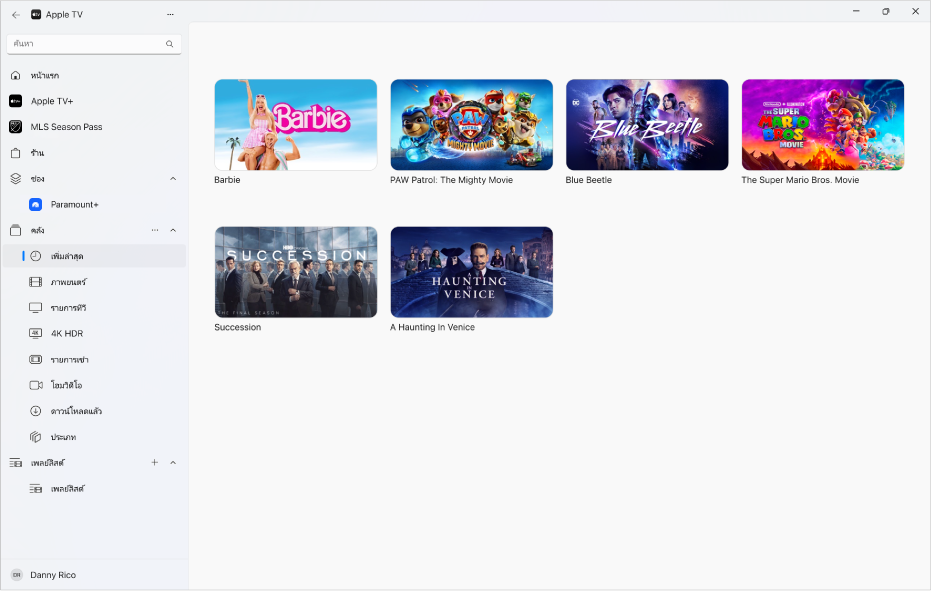
แสดงหรือซ่อนหมวดหมู่ในคลังของคุณ
ในแอป Apple TV
 บนอุปกรณ์ Windows ของคุณ ให้เลือกปุ่มอื่นๆ
บนอุปกรณ์ Windows ของคุณ ให้เลือกปุ่มอื่นๆ  ถัดจากคลังในแถบด้านข้าง จากนั้นเลือก แก้ไขแถบด้านข้างของคลัง
ถัดจากคลังในแถบด้านข้าง จากนั้นเลือก แก้ไขแถบด้านข้างของคลังปฏิบัติตามวิธีใดวิธีหนึ่งต่อไปนี้:
แสดงหมวดหมู่: เปิดสวิตช์ของหมวดหมู่
ซ่อนหมวดหมู่: ปิดสวิตช์ของหมวดหมู่
เลือกหาคลังของคุณในแอป Apple TV
ในแอป Apple TV
 บนอุปกรณ์ Windows ของคุณ ให้เลือกหมวดหมู่ใดหมวดหมู่หนึ่งใต้คลังในแถบด้านข้าง (ตัวอย่างเช่น ภาพยนตร์ รายการทีวี หรือประเภท)
บนอุปกรณ์ Windows ของคุณ ให้เลือกหมวดหมู่ใดหมวดหมู่หนึ่งใต้คลังในแถบด้านข้าง (ตัวอย่างเช่น ภาพยนตร์ รายการทีวี หรือประเภท)ทางด้านขวา ให้เลื่อนเพื่อเลือกหารายการ
เมื่อคุณเลือกประเภทในแถบด้านข้าง รายการของประเภทจะแสดงขึ้นมา เลือกรายการ (ตัวอย่างเช่น แนวตลก) เพื่อฟิลเตอร์ผลการค้นหา
เล่นรายการ
ในแอป Apple TV
 บนอุปกรณ์ Windows ของคุณ ให้ปฏิบัติตามวิธีใดวิธีหนึ่งต่อไปนี้:
บนอุปกรณ์ Windows ของคุณ ให้ปฏิบัติตามวิธีใดวิธีหนึ่งต่อไปนี้: บนอุปกรณ์สัมผัส: เลือกรูปย่อค้างไว้ จากนั้นปล่อยนิ้วของคุณเมื่อเมนูแสดงขึ้นมา
บนคอมพิวเตอร์: เลื่อนตัวชี้ไปไว้เหนือรูปย่อ แล้วคลิกปุ่มอื่นๆ
 ที่แสดงขึ้น
ที่แสดงขึ้น
เลือก เล่น [ชื่อภาพยนตร์หรือรายการทีวี] จากเมนู
ดาวน์โหลดภาพยนตร์หรือรายการทีวี
ในแอป Apple TV
 บนอุปกรณ์ Windows ของคุณ ให้ปฏิบัติตามวิธีใดวิธีหนึ่งต่อไปนี้:
บนอุปกรณ์ Windows ของคุณ ให้ปฏิบัติตามวิธีใดวิธีหนึ่งต่อไปนี้: บนอุปกรณ์สัมผัส: เลือกรูปย่อค้างไว้ จากนั้นปล่อยนิ้วของคุณเมื่อเมนูแสดงขึ้นมา
บนคอมพิวเตอร์: เลื่อนตัวชี้ไปไว้เหนือรูปย่อ แล้วคลิกปุ่มอื่นๆ
 ที่แสดงขึ้น
ที่แสดงขึ้น
เลือก ดาวน์โหลด จากเมนู
ในการตรวจสอบความคืบหน้าของการดาวน์โหลด ให้เลือกปุ่มการทำงานของแถบด้านข้าง
 ที่ด้านบนสุดของแถบด้านข้าง จากนั้นเลือก กิจกรรม
ที่ด้านบนสุดของแถบด้านข้าง จากนั้นเลือก กิจกรรม
ดูตัวเลือกเพิ่มเติม
ในแอป Apple TV
 บนอุปกรณ์ Windows ของคุณ ให้ปฏิบัติตามวิธีใดวิธีหนึ่งต่อไปนี้:
บนอุปกรณ์ Windows ของคุณ ให้ปฏิบัติตามวิธีใดวิธีหนึ่งต่อไปนี้: บนอุปกรณ์สัมผัส: เลือกรูปย่อค้างไว้ จากนั้นปล่อยนิ้วของคุณเมื่อเมนูแสดงขึ้นมา
บนคอมพิวเตอร์: เลื่อนตัวชี้ไปไว้เหนือรูปย่อ แล้วคลิกปุ่มอื่นๆ
 ที่แสดงขึ้น
ที่แสดงขึ้น
เลือกตัวเลือกจากเมนู:
ดาวน์โหลด: ดาวน์โหลดรายการไปยังอุปกรณ์ของคุณ ตัวเลือกนี้จะไม่แสดงขี้นสำหรับโฮมวิดีโอ
เพิ่มไปที่เพลย์ลิสต์: เปิดเมนูย่อยที่มีตัวเลือกสำหรับการเพิ่มรายการไปยังเพลย์ลิสต์ใหม่หรือเพลย์ลิสต์ที่มีอยู่แล้ว
เล่น [ชื่อภาพยนตร์หรือรายการทีวี]: เล่นภาพยนตร์หรือรายการทีวี
คุณสมบัติ: เปิดหน้าต่างที่มีเมตาดาต้าที่เกี่ยวข้องกับรายการ ถ้ารายการเป็นโฮมวิดีโอ คุณสามารถแก้ไขเมตาดาต้าของโฮมวิดีโอนั้นได้
ทำเครื่องหมายว่าดูแล้ว หรือ ทำเครื่องหมายว่ายังไม่ได้ดู: จัดหมวดหมู่รายการใหม่
คัดลอก: คัดลอกชื่อเรื่อง ความยาว ผู้กำกับ ประเภท และข้อมูลอื่นๆ เกี่ยวกับรายการ
ลบออกจากคลัง: ซ่อนรายการที่ซื้อจากร้านและลบรายการที่นำเข้าจากแหล่งอื่นๆ
สร้างเพลย์ลิสต์
คุณสามารถสร้างชุดรวมแบบกำหนดเองจากภาพยนตร์และรายการทีวีในคลังของคุณเพื่อเล่นในลำดับใดๆ ที่คุณเลือกได้
หมายเหตุ: การเพิ่มรายการไปยังเพลย์ลิสต์จะดาวน์โหลดรายการไปยังอุปกรณ์ของคุณ
ในแอป Apple TV
 บนอุปกรณ์ Windows ของคุณ ให้เลือกปุ่มการทำงานของแถบด้านข้าง
บนอุปกรณ์ Windows ของคุณ ให้เลือกปุ่มการทำงานของแถบด้านข้าง  ที่ด้านบนสุดของแถบด้านข้าง จากนั้นเลือก เพลย์ลิสต์ใหม่
ที่ด้านบนสุดของแถบด้านข้าง จากนั้นเลือก เพลย์ลิสต์ใหม่คลังจะเปิดขึ้นมาและแสดงเพลย์ลิสต์เปล่า
ป้อนชื่อสำหรับเพลย์ลิสต์ แล้วกดปุ่ม Enter
เพลย์ลิสต์ใหม่ที่ว่างเปล่าของคุณจะแสดงขึ้นในแถบด้านข้าง ในส่วนเพลย์ลิสต์
ในการเพิ่มรายการลงในเพลย์ลิสต์ ให้เลือกหมวดหมู่ใต้คลังในแถบด้านข้าง (ตัวอย่างเช่น ภาพยนตร์) จากนั้นปฏิบัติตามวิธีใดๆ ต่อไปนี้:
ลากรายการทางด้านขวาไปยังเพลย์ลิสต์ในแถบด้านข้าง
เลือกรายการแล้วกดค้างไว้จนกระทั่งเมนูแสดงขึ้นมา แล้วปล่อยนิ้วของคุณ เลือก เพิ่มไปยังเพลย์ลิสต์ จากนั้นเลือกเพลย์ลิสต์
ถ้าคุณได้สร้างเพลย์ลิสต์ไว้ก่อนหน้านี้ คุณสามารถสร้างเพลย์ลิสต์อื่นได้โดยเลือกปุ่มเพิ่ม ![]() ถัดจากเพลย์ลิสต์ในแถบด้านข้าง
ถัดจากเพลย์ลิสต์ในแถบด้านข้าง
แก้ไขเพลย์ลิสต์
ในแอป Apple TV
 บนอุปกรณ์ Windows ของคุณ ให้เลือกเพลย์ลิสต์ใต้เพลย์ลิสต์ในแถบด้านข้าง
บนอุปกรณ์ Windows ของคุณ ให้เลือกเพลย์ลิสต์ใต้เพลย์ลิสต์ในแถบด้านข้างถ้าคุณไม่เห็นเพลย์ลิสต์ ให้เลือกลูกศรแสดงผลที่อยู่ถัดจากหัวเรื่องเพลย์ลิสต์ในแถบด้านข้าง
ปฏิบัติตามวิธีใดวิธีหนึ่งต่อไปนี้:
เปลี่ยนลำดับการเล่นของรายการ: ลากรายการทางด้านขวาให้อยู่ในลำดับที่คุณต้องการ
การลบรายการออก: เลือกปุ่มเพิ่มเติม
 ทางด้านขวาของรายการ จากนั้นเลือก เอาออกจากเพลย์ลิสต์
ทางด้านขวาของรายการ จากนั้นเลือก เอาออกจากเพลย์ลิสต์การเอารายการออกจากเพลย์ลิสต์จะไม่เอารายการนั้นออกจากคลังหรืออุปกรณ์จัดเก็บข้อมูลของคุณ
นำเข้าโฮมวิดีโอไปยังคลังของคุณ
คุณสามารถนำเข้าไฟล์วิดีโอของคุณเองเพื่อให้คุณสามารถดูวิดีโอในแอป Apple TV ได้
ในแอป Apple TV
 บนอุปกรณ์ Windows ของคุณ ให้เลือกปุ่มการทำงานของแถบด้านข้าง
บนอุปกรณ์ Windows ของคุณ ให้เลือกปุ่มการทำงานของแถบด้านข้าง  ที่ด้านบนสุดของแถบด้านข้าง จากนั้นเลือก นำเข้า
ที่ด้านบนสุดของแถบด้านข้าง จากนั้นเลือก นำเข้าค้นหาไฟล์วิดีโอบนอุปกรณ์ Windows ของคุณ แล้วเลือก เปิด
วิดีโอที่นำเข้าจะแสดงขึ้นในหมวดหมู่โฮมวิดีโอในแถบด้านข้าง
ดูโฮมวิดีโอ
ในแอป Apple TV
 บนอุปกรณ์ Windows ของคุณ ให้เลือก โฮมวิดีโอ ในแถบด้านข้าง
บนอุปกรณ์ Windows ของคุณ ให้เลือก โฮมวิดีโอ ในแถบด้านข้างเลือกรายการค้างไว้ จากนั้นปล่อยนิ้วของคุณเมื่อเมนูแสดงขึ้นมา
เลือก เล่น [ชื่อวิดีโอ] จากเมนู